iPadOSが配信開始。さっそくダウンロードしてみたぞ!変化点をチェック!
- Apple
- ハウツー・紹介・レポート
- ※ 当メディアのリンクにはアフィリエイト広告が含まれています
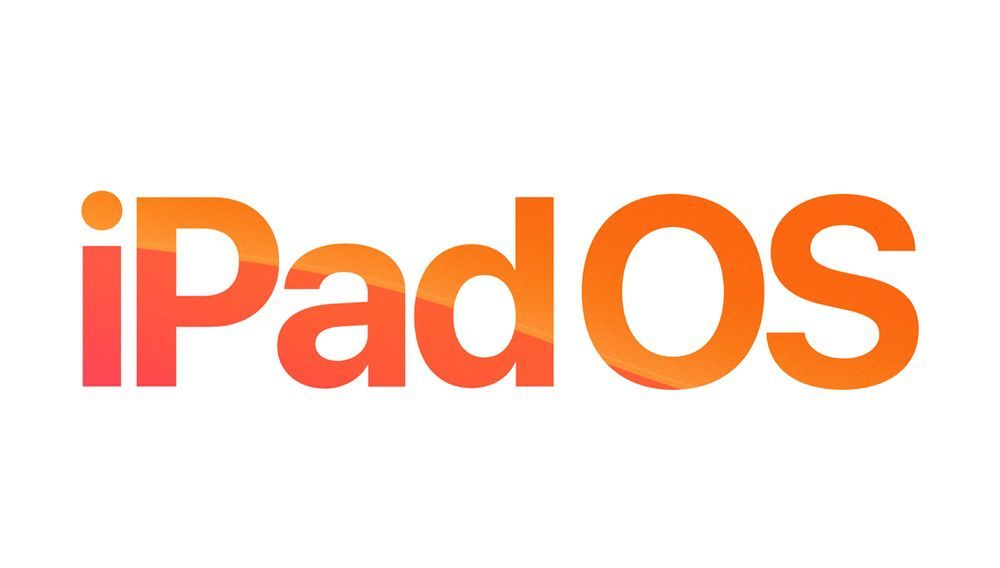
とうとう来ました!
Appleは日本時間9月25日未明、iPad向け新OS「iPadOS 13.1」を配信開始しました。スマートフォン用に特化したiOSから独立したことでよりパソコンに近い機能を備えた今回のアップデートをレビューすべく、さっそく筆者の持っているiPad(第6世代/2018年モデル)にインストールしてみました。
目次をクリックすると各項目へ移動します
iPadOS 13.1が配信開始!ダウンロード方法は?
まずはダウンロード方法を簡単におさらいしましょう。
「設定」アプリから「一般」→「ソフトウェア・アップデート」→アップデートできる状態なら「今すぐインストール」をタップすればダウンロードが開始します。
▼※OSアップデートは安定したWi-Fi環境下で、充電しながらのアップデートをおすすめします。データのバックアップもお忘れなく。↓
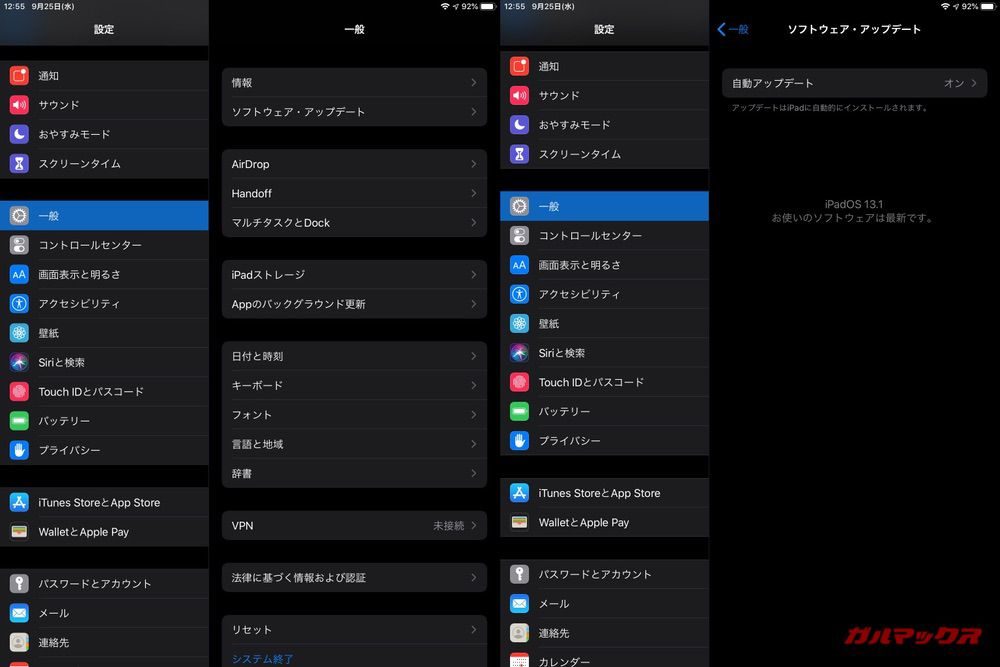
iPadOSの配信対象デバイスは?
▼iPadOS13.1の配信対象となっているデバイスは下図の通りです。↓
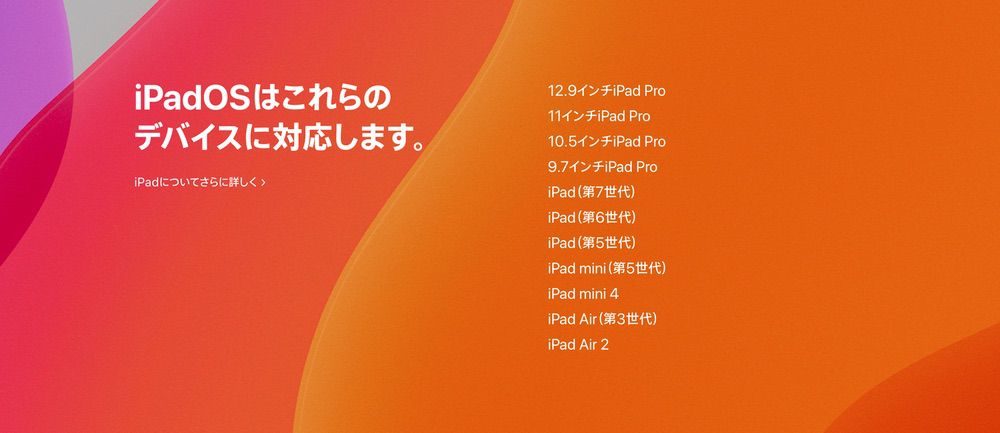
2014年に発表されたiPad Air 2や2015年に発表されたiPad mini 4といった古いデバイスもアップデート対象になっているのは嬉しいですね!
iPadOS 13.1の気になる機能をレビュー!
iPad専用のOSということでガラッと変わるかと思われていた今回のアップデート。見た目はそれほど大きな変化は感じられませんが、じつはパソコンをよく利用する人にとっては便利なアップデートとなっています。
iPadもダークモードに対応!
まずは最近流行りのダークモード、いよいよiPadでも実装されちゃいました!
▼iOS13のiPhoneと同じく、落ち着いた感じのダーク感がカッコよいですね。ダークモードへの変更はアップデート時に選択するか「設定アプリ」→「画面表示と明るさ」から変更可能です。↓
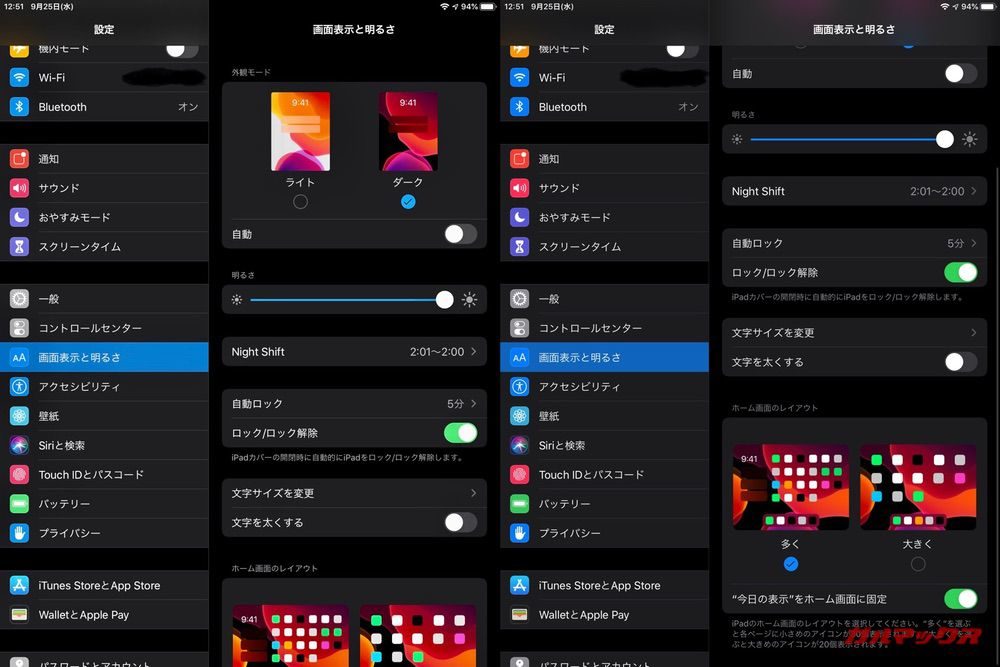
ホーム画面が広くなり、ウィジェットも常時表示可能に
いままではホーム画面左端から確認していたウィジェットですが、iPadOSではホーム画面に常時表示することが出来るようになりました!よく使うアプリをウィジェットとして常に表示できるようになればメチャ便利ですよね。
▼注意点として、ウィジェットの常時表示はタブレットを横画面(横に傾けたときの画面)にしないと表示されません。↓
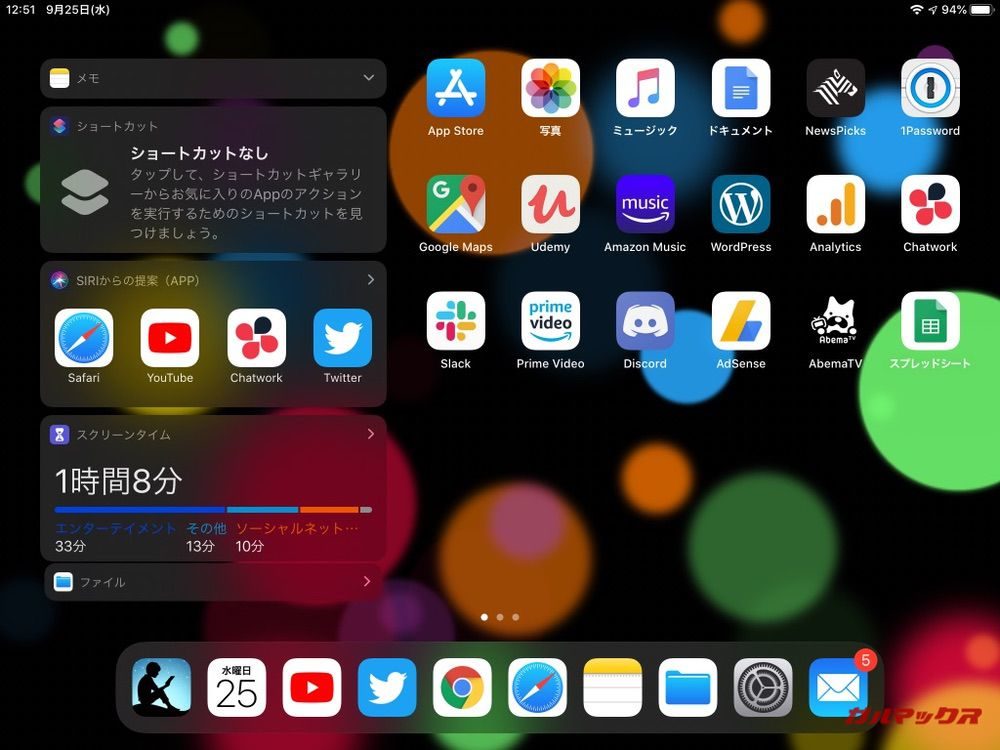
▼ウィジェットの常時表示は「設定アプリ」→「画面表示と明るさ」→「”今日の表示”をホーム画面に固定」をオンにすれば変更できます。↓
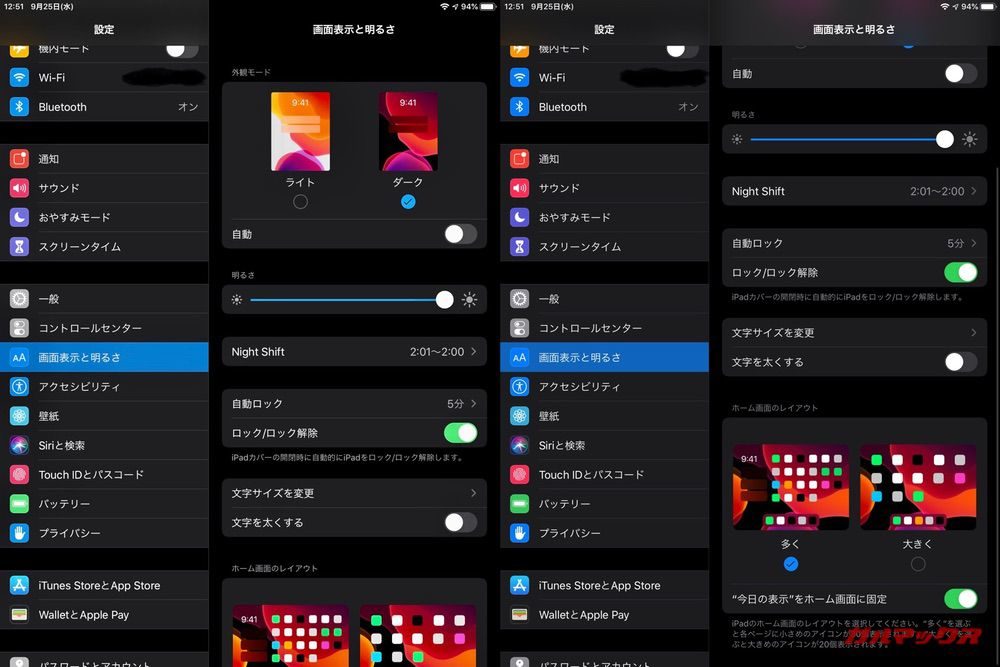
SlideOverがマルチタブ化!アプリの切り替えがスムーズに
iPadユーザーなら「SlideOver」機能を使っている人も多いのではないでしょうか。ブラウジング中にTwitterアプリをこまめにチェックしたり、メールをこまめにチェックできたりと何気に便利な機能です。
iPadOSではSlideOverが強化され、なんとマルチタブ化してアプリの切り替えがスムーズになりました。
▼SlideOverで表示している画面の下に白い線が確認できます。それを上にスワイプすると画面右のように、SlideOver内で使っているアプリを表示・切り替えできるようになりました。↓
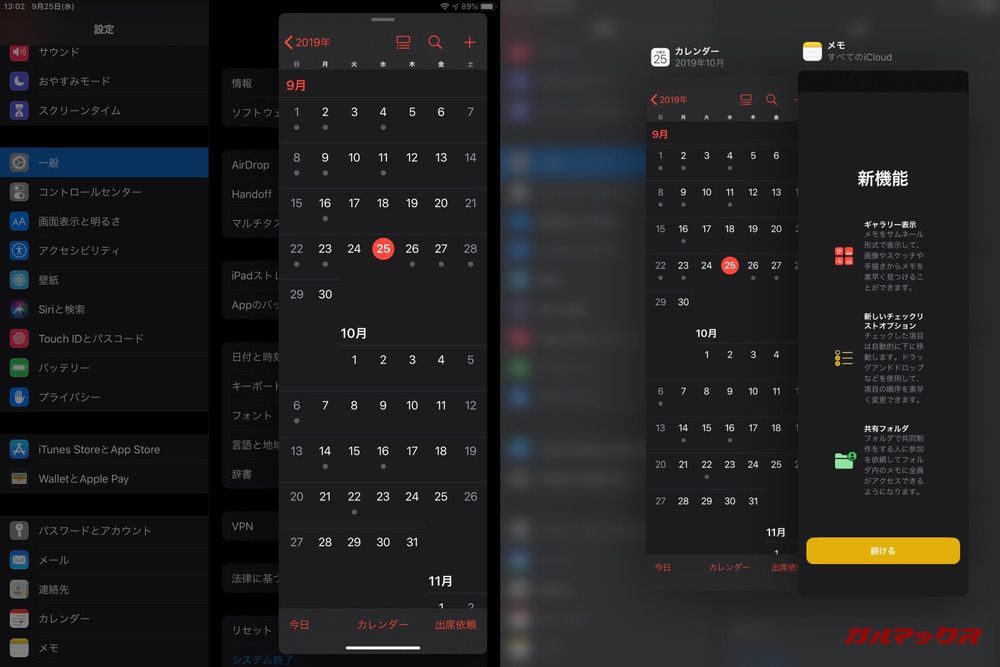
従来のSlideOverでアプリを切り替える場合は毎回アプリを選択して起動させる必要があったので、今回のアプデは地味に嬉しいですね!
Apple ArcadeがiPadでもプレイ可能に!
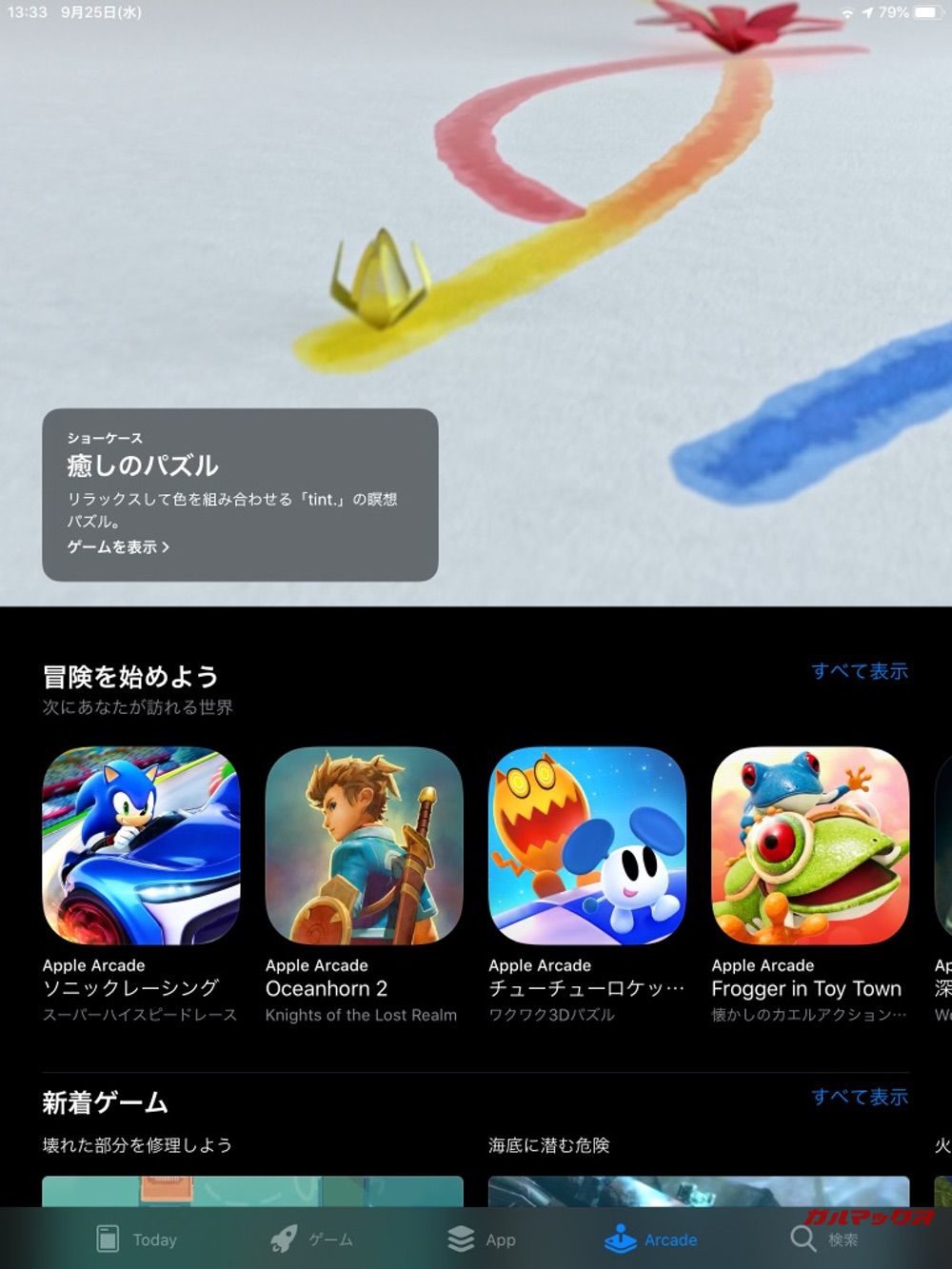
iPhoneで先行リリースしていた定額遊び放題サービス「Apple Arcade」ですが、とうとうiPadでも配信開始しました!
いままではiPhoneという小さなディスプレイの中でしか遊べなかったゲーム達が、iPadの大画面の中でどんな輝きを放つか、個人的に興味深いです。ただ、やっぱりスマホ・タブレット向け遊び放題サービスって難しいなと思うんですよね。
アプリのアップデートはアカウントアイコンから
Apple Arcade実装で「あれ、アプリのアップデートはどこから実行するんだ?」と疑問に感じた人は筆者だけでないはず…!
▼調べてみたところ、画面右上に表示されている自分のアカウントをタップすると手動アップデート画面が表示されました。↓

PS4コントローラーやXboxコントローラーに対応
iPadOSはPS4コントローラーやXboxコントローラーに対応し、スマホゲームやPS4リモートプレイがより遊びやすくなりました。
筆者もさっそく試してみたかったのですが、残念ながらPS4がない…。今度PS4で欲しいゲームが発売されますので、もしかしたら後日PS4コントローラーをiPadで使ってみたレビュー記事を書くかもしれません。
外付けハードディスクや無線マウスにも対応。よりパソコンらしくなった?
今回のアップデートによって、iPadはよりパソコン寄りの使い方が出来るようになりました。外付けハードディスクのデータ管理も「ファイル」アプリから直接できるようになり、無線マウスでの操作にも対応するようになりました。
これらの機能は外部機器が必要なので、かならずしもすべてのユーザー向けとはいえません。しかしいざという時に役立ちそうなアプデだったので今回ピックアップしてみました。
こちらも筆者が無線マウス・キーボードをもっていないので検証できていませんが…またこれらを購入する機会があれば試してみたいと思います。
iPadをサブディスプレイ化。Sidecarを試してみたかった…
筆者が今回のアプデで一番期待していた機能は、MacBookのサブディスプレイとしてiPadを使える「Sidecar」機能です。わくわくしながらiPadOSをダウンロードし、いざサブディスプレイ化してみようと思って使い方を調べてみたら…
SidecarはmacOS CatalinaがMac側にインストールされていないと使えませんでした!
うわー、けっこうガッカリ。iPadをMacのサブディスプレイとして使えたら持ち運びやすさ最強コンビが結成できると思いワクワクしていましたが、残念ながらもう少しお預けを食らうことになりました。
macOS Catalinaは今年10月ごろ配信される予定なので、もう少し待ってみましょう。
【今後に期待】バグもいくつか発生しました…
インストールしてからまだ数時間しか使っていませんが…iPadOSを触っているうちにいくつかの不具合も感じました。まとめると下記のような現象が発生しました。
- SlideOver時にアプリが不自然な位置で固まり動かせない。消せない。(再起動で解決)
- Safari検索時になぜかキーボードが出てこない。(再起動で解決)
- 操作時に少しぎこちない動作をすることがある。(今後のアプデに期待)
今回はAppleにとって初めてのタブレット専用OSということもあり、これぐらいの不具合は仕方ないと筆者は感じました。バグが怖い人はもう少しアップデートするのを先送りした方が良いかもしれませんが、致命的といえるほどの不具合は現時点で確認できませんでした。
今後のさらなるiPadOSの進化を期待しましょう!
▼ガルマックスではこんな検証も行っています!是非ご確認下さい!↓

